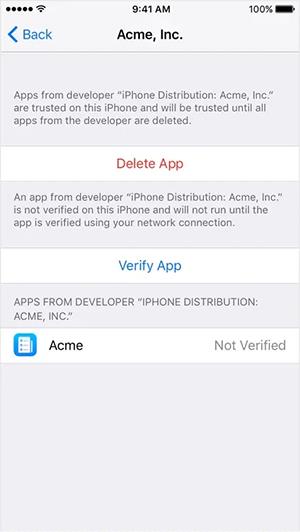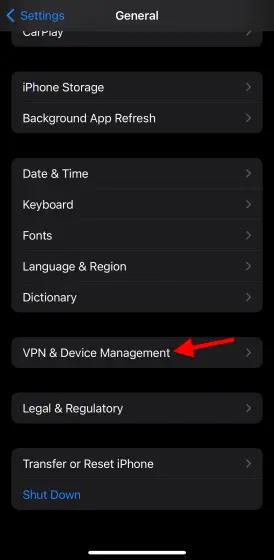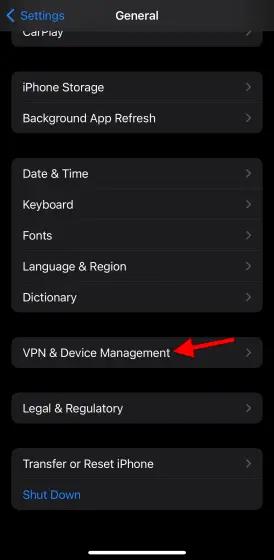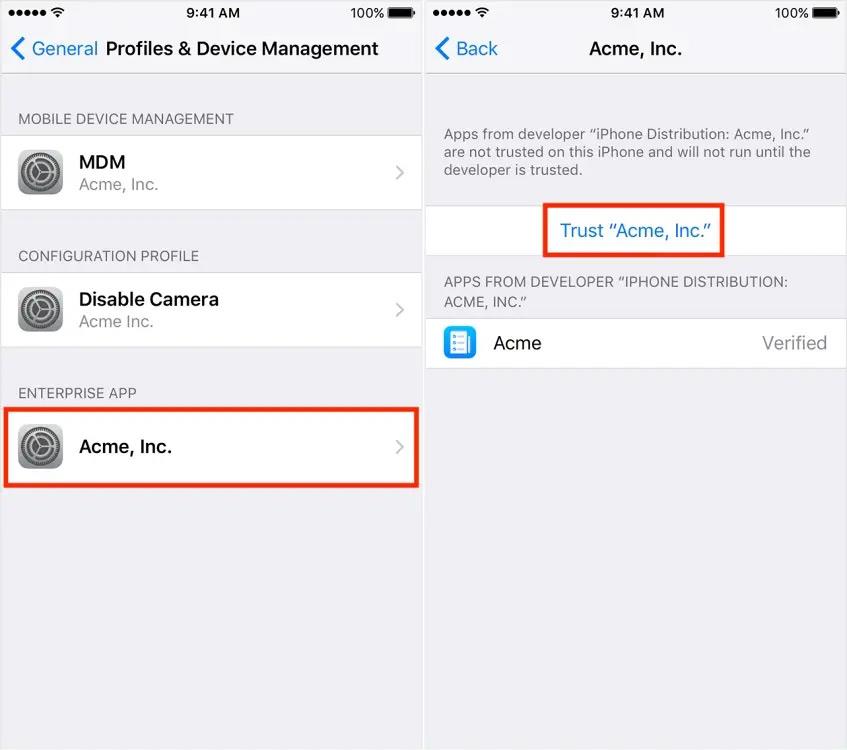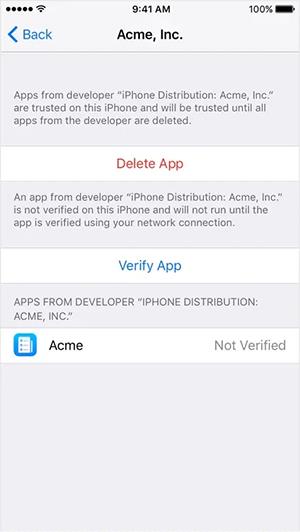Amikor iPhone-alkalmazást telepít az Apple Store áruházból, az alkalmazás biztonságát mindig teszteljük. Ha azonban más forrásból telepít egy alkalmazást iPhone-jára, akkor manuálisan meg kell erősítenie a megbízható alkalmazást. Ezután az alkalmazás telepítésre kerül az iPhone-ra használatra. Az alábbi cikk elvezeti Önt, hogy megbízzon az alkalmazásban iPhone-on.
Az alkalmazás megbízhatóságának megerősítése iPhone-on
1. lépés:
Az iPhone felületén kattintson a Beállítások , majd az Általános elemre . Váltson az új felületre, és kattintson a VPN és eszközkezelés elemre .
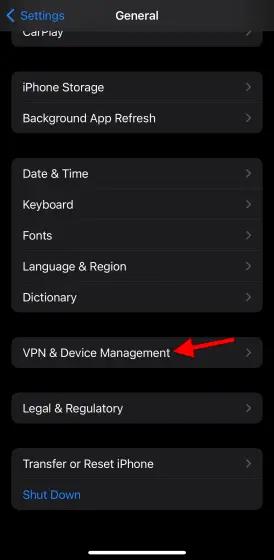
2. lépés:
Most látni fogja a Developer App alkalmazásfejlesztőinek nevét, kattintson arra a fejlesztőre, akinek meg kell erősítenie az alkalmazás bizalmát . Ezután kattintson a Trust gombra, hogy megerősítse az alkalmazás megbízhatóságát a fejlesztőtől.
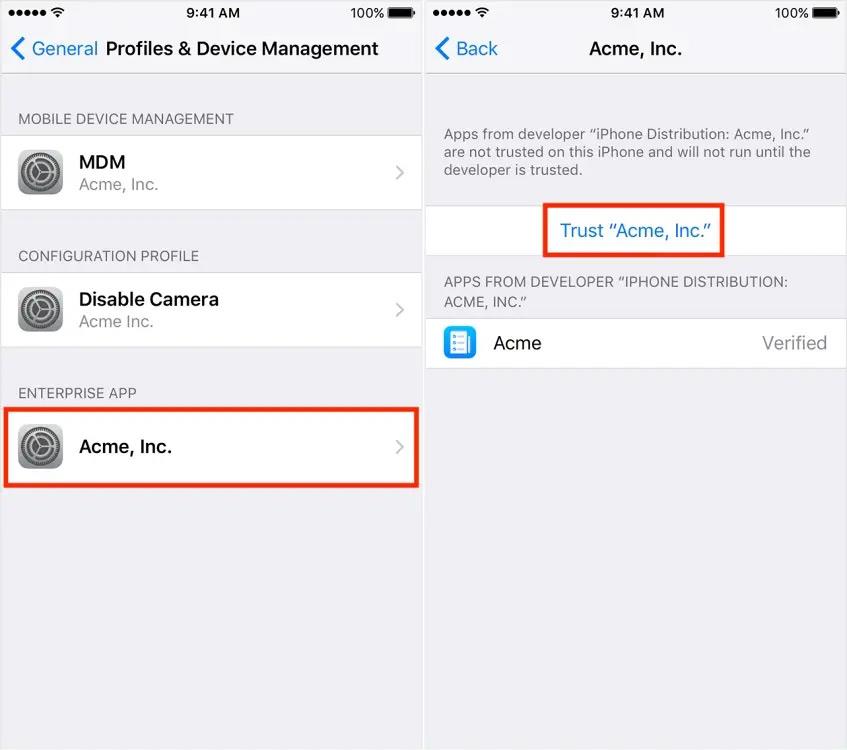
Vegye figyelembe, hogy az alkalmazás megbízhatóságának megerősítéséhez csatlakoznia kell az iPhone Wi-Fi-hálózatához. Ha a telefon nem csatlakozik a WiFi-hez, a fejlesztőtől telepített alkalmazásban a Nem ellenőrzött felirat jelenik meg. Az alkalmazás használatához csak csatlakoznia kell a WiFi-hez, és az alkalmazás használatához nyomja meg az Ellenőrzés gombot.